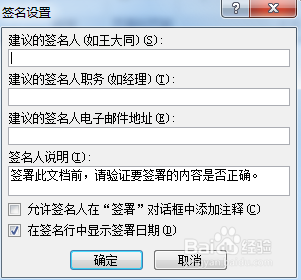1、以下内容就是为大家分享的常用方法。

2、首先,点击左下角,打开开始菜单,在所有程序中找到Microsoft Word2007文件并点击打开。
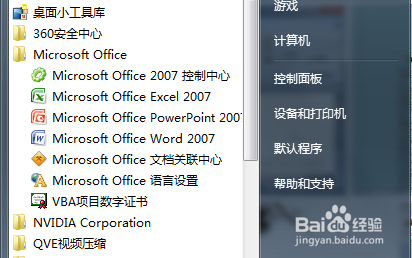
3、再点击打开后便可以看到Word的界面了。
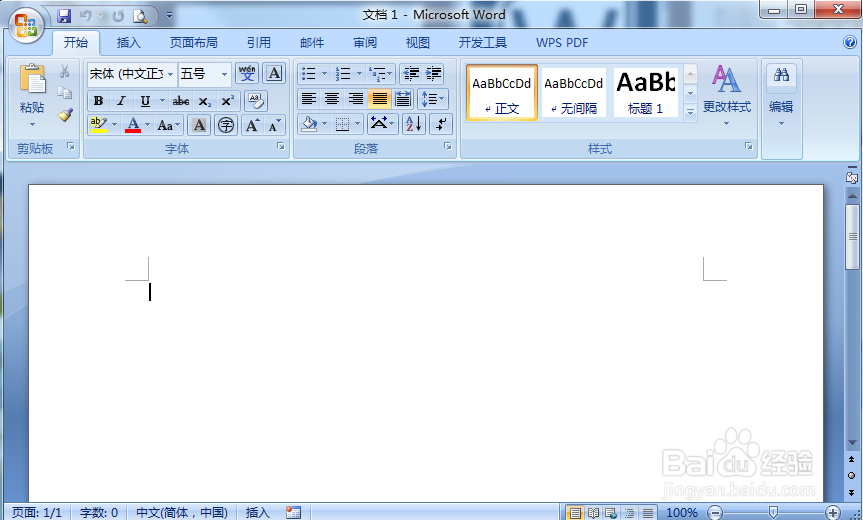
4、在Word界面中找到我们需要的插入功能,如图所示。
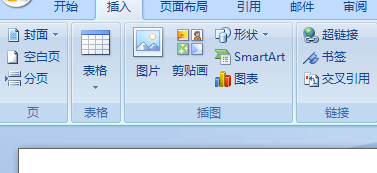
5、点击插入功能后,在跳出来的插入功能栏中签名行。
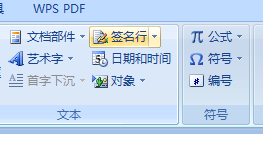
6、点击如图所示的发亮图标即可跳出窗口,写好信息即可。
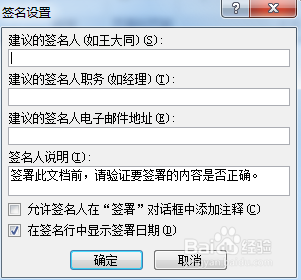
时间:2024-10-27 02:26:39
1、以下内容就是为大家分享的常用方法。

2、首先,点击左下角,打开开始菜单,在所有程序中找到Microsoft Word2007文件并点击打开。
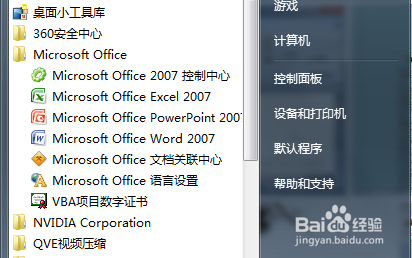
3、再点击打开后便可以看到Word的界面了。
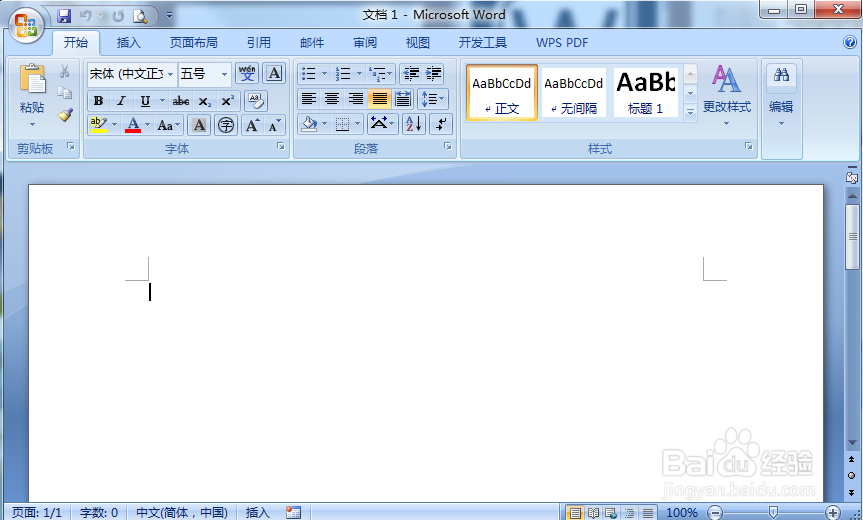
4、在Word界面中找到我们需要的插入功能,如图所示。
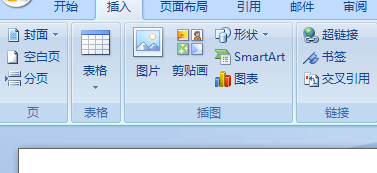
5、点击插入功能后,在跳出来的插入功能栏中签名行。
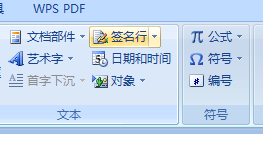
6、点击如图所示的发亮图标即可跳出窗口,写好信息即可。